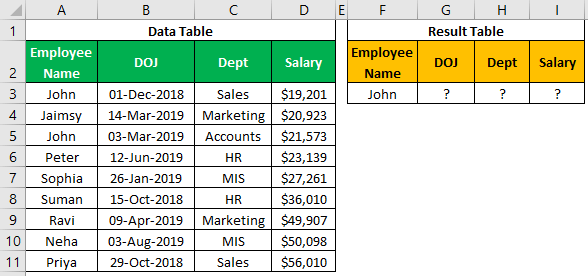
VLOOKUP dari Lembar Berbeda
Secara umum, kami akan mendapatkan data dalam beberapa lembar kerja, dan memiliki semua informasi dalam satu lembar tidak mungkin dalam 99% kasus. Saat data tersebar ke lembar kerja yang berbeda, tidak mudah untuk berpindah antar lembar dan menarik data dari lembar lain. Saat menghapus data, VLOOKUP sangat penting. Sebagai pembelajar baru, Anda tidak perlu mencoba mengambil data dari satu lembar kerja ke lembar kerja lainnya. Namun, artikel ini akan menunjukkan cara menerapkan VLOOKUP untuk mengambil data dari lembar yang berbeda.
Contoh Fungsi VLOOKUP pada Lembar Berbeda
Mari kita ingat apa yang dilakukan rumus VLOOKUP secara umum. Di bawah ini adalah contoh cara menggunakan VLOOKUPCara Menggunakan VLOOKUPFungsi excel VLOOKUP mencari nilai tertentu dan mengembalikan kecocokan yang sesuai berdasarkan pengenal unik. Pengidentifikasi unik secara unik terkait dengan semua catatan database. Misalnya, ID karyawan, nomor daftar siswa, nomor kontak pelanggan, alamat email penjual, dll., adalah pengidentifikasi unik. baca lebih lanjut dengan lembar berbeda di Excel.
- Perhatikan data di bawah ini di excel.
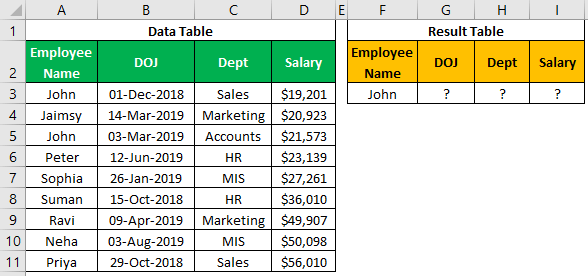
Kami memiliki dua tabel: Tabel Data dan Tabel Hasil .
- Di ‘Tabel Data’, kami memiliki semua nilai, dan di ‘Tabel Hasil’, kami hanya memiliki “Nama Karyawan”, jadi berdasarkan ini, kami perlu mengambil detail lain seperti ‘DOJ’, ‘Dept’, dan “Gaji.’
Di bawah ini adalah sintaks dari fungsi VLOOKUP.

- lookup_value: Kolom wajib di tabel lain didasarkan pada nilai yang Anda cari. Dalam hal ini, nilai_pencarian kita adalah “Nama Karyawan”.
- table _array: Ini tidak lain adalah dari tabel mana kita mencari kolom yang dituju. Dalam contoh ini, array tabel adalah rentang data dari Tabel Data di ExcelTabel Data Di ExcelTabel data di excel adalah jenis alat analisis bagaimana-jika yang memungkinkan Anda membandingkan variabel dan melihat pengaruhnya terhadap hasil dan keseluruhan data. Itu dapat ditemukan di bawah tab data di bagian analisis bagaimana-jika.baca lebih lanjut.
- kolom _indeks _nomor: Dalam array tabel yang dipilih , kita membutuhkan hasil dari kolom mana. Untuk mendapatkan “DOJ”, itu akan menjadi kolom ke-2. Untuk “Dept”, itu akan menjadi kolom ke-3. Untuk kolom “Gaji” menjadi kolom ke-4.
- range_lookup: Dalam parameter ini, kita harus memilih jenis lookup_value, yaitu pencocokan perkiraan atau pencocokan persis. Jika kita membutuhkan parameter pencocokan perkiraan, itu akan menjadi “BENAR” atau 1. Dalam kasus parameter pencocokan tepat, itu akan menjadi “FALSE” atau 0.
Untuk mengambil “DOJ”, buka fungsi VLOOKUP di sel G3.

- Argumen pertama adalah lookup_value, jadi lookup_value kita adalah “Nama Karyawan”, jadi pilih sel F3.

- Table_array akan menjadi rentang ‘ Tabel Data ‘ dari A3 hingga D11.

- Setelah Anda memilih larik tabel , jadikan sebagai referensi mutlak dengan menekan tombol F4 .

- Berikutnya adalah col_index_num . Jadi, nomor kolom array tabel akan menjadi kolom ke-2, jadi sebutkan sama.

- Berikutnya adalah range_lookup . Kami memiliki dua opsi: BENAR atau SALAH karena kami membutuhkan pencocokan persis untuk memberikan kriteria sebagai FALSE atau 0.

- Kita sudah selesai. Tutup braket dan tekan tombol “Enter” untuk mendapatkan hasilnya.

- Kami memiliki “DOJ”, salin rumusnya dan tempel ke sel berikutnya. Kali ini kita tidak perlu menerapkan rumus lagi. Kita perlu mengubah nomor indeks kolom dari 2 menjadi 3.

- Begitu pula untuk kolom ‘Gaji’, ubah nomor kolom menjadi 4.

Jadi, kami memiliki ketiga detail yang diperlukan dalam satu formula itu sendiri. Sekarang, kita akan melihat cara menerapkan VLOOKUP untuk mengambil data dari satu lembar kerja ke lembar kerja lainnya.
Bagaimana Cara Menggunakan VLOOKUP dengan Lembar Berbeda di Excel?
Sekarang, kami telah membagi data menjadi beberapa lembar kerja.
#1 – Lembar Kerja DOJ

#2 – Lembar Kerja Dept

#3 – Lembar Kerja Gaji

#4 – Lembar Kerja Ringkasan

Kami memiliki tiga bagian informasi dalam tiga lembar kerja yang berbeda, dan untuk ‘Lembar Ringkasan’, kami perlu mengambil data dari tiga lembar kerja lainnya.
- Di “Lembar Ringkasan”, buka fungsi VLOOKUP.

- Pilih nilai LOOKUP sebagai sel A3.

- Karena kita mengambil DOJ, untuk pemilihan Table Array , buka lembar kerja DOJ dan pilih rentang tabel.

- Sekarang, sebutkan nomor kolom 2 dan pencarian rentang 0.

Sekarang, hasilnya akan menjadi:

Seperti yang Anda lihat, larik tabel menunjukkan nama lembar kerja dari mana ia mengambil referensi.
- Demikian pula, lakukan hal yang sama untuk mendapatkan detail “Dept” dan “Gaji”. Untuk “Dept”, pilih rentang tabel dari lembar kerja ‘ Dept ‘. Untuk “Gaji”, pilih rentang tabel dari lembar kerja ‘ Gaji ‘.

- Selanjutnya, lakukan hal yang sama untuk “Gaji” juga.

Seperti ini, kita dapat mengambil data dari lembar kerja yang berbeda menggunakan fungsi VLOOKUP.
Hal yang Perlu Diingat Di Sini
- Saat mengambil data dari lembar kerja yang berbeda menggunakan fungsi VLOOKUP, kita harus memilih larik tabel dari lembar kerja masing-masing dari kolom yang mencari hasil.
- Nilai pencarian harus selalu di sebelah kiri kolom hasil yang diperlukan.
- Kita harus selalu menjadikan tabel array sebagai referensi absolut Referensi Absolut Referensi absolut di excel adalah jenis referensi sel di mana sel yang dirujuk tidak berubah, seperti yang terjadi pada referensi relatif. Dengan menekan f4, kita dapat membuat formula untuk referensi absolut. Baca lebih lanjut dengan menekan tombol fungsi F4.
Artikel yang Direkomendasikan
Artikel ini adalah panduan untuk VLOOKUP di lembar yang berbeda. Di sini, kami membahas cara mengambil data dari beberapa lembar Excel menggunakan fungsi VLOOKUP, contoh praktis, dan templat Excel yang dapat diunduh. Anda dapat mempelajari lebih lanjut tentang Excel dari artikel berikut: –
- Vlookup untuk Mengembalikan Banyak NilaiVlookup Untuk Mengembalikan Banyak NilaiDalam VLOOKUP untuk Mengembalikan Banyak Nilai, kami menggunakan rumus larik dalam tabel pada beberapa contoh di mana pengulangan nilai telah terjadi. Setelah itu, kita harus membuat kolom pembantu untuk mengumpulkan beberapa nilai dari nilai LOOKUP yang serupa. Baca selengkapnya
- Kriteria Benar VLOOKUP
- Nama VLOOKUP
- Menggunakan VLOOKUP dalam Larik TabelMenggunakan VLOOKUP Dalam Larik TabelKetika kita menggunakan sel referensi atau nilai untuk mencari dalam grup kolom yang berisi data yang akan dicocokkan dan mengambil output dalam larik tabel VLOOKUP atau pencarian vertikal, rentang yang kita gunakan disebut larik tabel VLOOKUP .Baca selengkapnya








